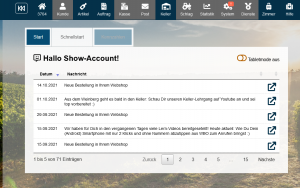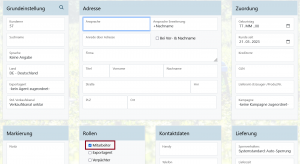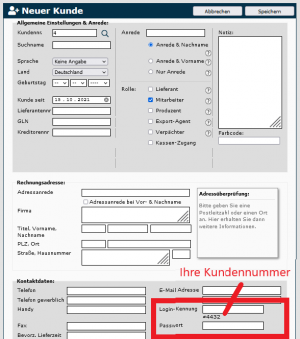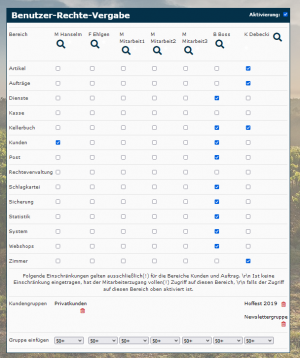Mitarbeiter
| So finden Sie diese Seite: |

|
| Kunde |
| Neu[+] |
Du kannst mit Winestro.Cloud unbeschränkt viele Mitarbeiter_Innen anlegen, die in Deinem Betrieb mit dem Programm arbeiten. Der Zugriff kann aber auch sinnvoll sein, um einem Steuerberater oder einer Agentur Zugang zum Programm zu geben, ohne die Haupt-Zugangsdaten aushändigen zu müssen.
Die Vorteile und Funktionen, die Dir mit speziell angelegten Mitarbeiter_Innen im Programm zur Verfügung stehen sind im Folgenden genauer beschrieben.
Erklärvideo
Hier findest Du ein kompaktes Erklärvideo zu diesem Handbuchartikel:
Mitarbeiter anlegen
Um einen neue Mitarbeiter_Innen anzulegen, lege einfach einen neuen Kunden an und aktiviere in der Kundenbearbeitungsmaske unter "Rolle" das Häckchen bei Mitarbeiter.
Hier können beliebig viele Kunden als Mitarbeiter_In gekennzeichnet werden.
Wie viele von diesen gleichzeitig Zugriff auf Winestro.Cloud haben, hängt von den Zugriffen ab, die im jeweiligen Paket enthalten sind. Hast du beispielsweise das Komplett-Paket mit zwei Zugriffen und ein dritter Zugriff wird vorgenommen, dann wird die am längsten angemeldete Person im Programm ausgeloggt.
Eigener Mitarbeiter-Login
Deine Mitarbeiter_Innen können sich bei Winestro.Cloud anmelden und das Programm nutzen ohne Dein Master-Passwort zu kennen. Mitarbeiter_Innen selbst haben keine Möglichkeit, Dein Master-Passwort zu ändern oder neue Mitarbeiter_Innen anzulegen. So ist gewährleistet, dass ein Mitarbeiter nach Ausscheiden aus Deinem Betrieb nicht mehr auf das Programm zugreifen kann. Um einen Mitarbeiter zu deaktivieren, entferne einfach das entsprechende Häckchen in der Kundenbearbeitungsmaske und speichere die Einstellung.
Login-Daten
Nachdem Du den Mitarbeiter-Haken gesetzt hast, müssen unter "Kontaktdaten" noch die Felder "Login" und "Passwort" eingetragen werden. Angenommen der Login sei "Paul", Deine Kundennummer "567" und das Passwort "123" kann der Mitarbeiter sich jetzt mit folgenden Daten im gewohnten Loginfeld (direkt auf Winestro.cloud) anmelden:
E-Mail:Paul#4432 Passwort: 123
Bitte verwende beim Login und beim Passwort keine #-Zeichen und keine '-Zeichen ( Einfache Anführungzeichen) sowie keine Umlaute!
Zuweisen von Zugriffsrechten
Hinweis: Die individuelle Mitarbeiter-Berechtigung ist Bestandteil des Premium-Paketes.
Mit Winestro.Cloud kannst Du allen Mitarbeiter_Innen individuelle Zugriffsrechte geben. So kann entschieden werden, welche Programmbereiche die jeweiligen Mitarbeiter_Innen sehen dürfen. - Die vorgenommenen Änderungen sind dann beim nächsten Login aktiv.
Die Maske zum Bearbeiten dieser Rechte findest Du unter Dienste - Mitarbeiterrecht, sofern Du die entsprechende Version von Winestro.Cloud nutzt.
Bei den Bereichen Kunden und Aufträge kannst Du den Zugriff zusätzlich auf die Daten von Kund_Innen von bestimmten Kundengruppen einschränken. Das ist insbesondere dann wcihtig, wenn Du beispielsweise mit Agenturen zusammenarbeitest, die nur Zugriff auf ihre Kund_Innen haben sollen und sonst kene Zugriffsmöglichkeiten bekommen sollen.
Anwendungsbereiche von Mitarbeiter_Innen
Zuweisen von Aufgaben und Aufträgen
Du kannst Deinen angelegten Mitarbeiter_Innen Aufträge , Aufgaben aus dem Meilenstein-System und Termine zuweisen. Wenn Du dem Mitarbeiter eine E-Mailadresse einträgst, wird jeden Morgen automatisch eine Terminübersicht mit allen nötigen Kontaktdaten an den Mitarbeiter gesendet. So behälst Du leichter den Überblick darüber, wer welche Arbeitsschritte erledigt hat.
Autofelder auf Dokumenten
Mitarbeiter_Innen können auf Dokumenten zu Rechnungen das Autofeld [name mitarbeiter] verwenden. In diesem Fall wird auf der Rechnung der Name des jeweiligen Mitarbeiters als Ansprechpartner_In mit ausgegeben.
Schlagarbeit
Mitarbeiter_Innen werden auch als Komponente bei der Schlagerfassung genutzt.
Gespräche protokollieren
Mehrere Mandanten
Mitarbeiter_Innen können ebenfalls die Mandanten bei Verknüpfungen wechseln, sofern dies generell gestattet ist und der Mitarbeiter mit den gleichen Zugangsdaten in beiden Mandanten (also in beiden Accounts) exakt gleich angelegt ist.
Beachte, dass die Zugriffsrechte in jedem Mandanten einzeln einstellt werden können/müssen.